インスタグラムでは、画像や動画を投稿する際に「キャプション」と呼ばれる文章を添えられます。しかし、自由度が高い分、何を書いたらいいか迷う人も多いでしょう。
そこで本記事では、キャプションの基本的な書き方をはじめ、流行りのスタイルやおしゃれに書くテクニックを紹介。改行の仕方やURLの挿入など気になる疑問についても解説しています。
キャプションを書く前に知っておきたい注意点
まずは、キャプションを書く上で知っておきたい注意点を解説します。
URLリンクは挿入できない
自分が携わっているウェブサイトや、ほかのSNSのアカウントURLなど、キャプションにリンクを挿入したい人も多いでしょう。しかし、インスタグラムのキャプションには、リンク(URL)を挿入することができません。

キャプション内にリンクを挿入してもただの文字列としてしか認識されず、タップしてもサイトに移動できません。
また後述するように、アプリ版Instagram(iOS/Android)ではキャプション内の文字をコピーできない仕様です。そのため、残念ながらURLをコピーして検索ボックスに貼り付ける、といったこともできません。
とはいえ、インスタグラムの「プロフィール」欄にはリンクを挿入できる機能があります。誘導したいリンクがある場合は、プロフィールを活用しましょう。
アプリ版Instagram(iOS/Android)ではキャプションをコピーできない
「キャプション中の気になる単語をコピペして検索したい」「かわいい顔文字があったからコピペして使いたい」と考える人も多いはず。しかし、アプリ版インスタグラムでは、いくら文字列を長押ししてもコピーできない仕様になっています。

アプリ版インスタグラムではコピーができない

Web版インスタグラムでは長押しして範囲選択・コピーの操作ができる
この場合、Web版インスタグラムでならキャプションのコピーができます。SafariやChromeなどのブラウザでウェブ版Instagramにアクセスして試してみましょう(左記リンクから直接アクセスできます)。
キャプションの基本の書き方
インスタグラムはあくまで画像・動画がメインのSNSなので、キャプションの入力は必須ではありません。
ただ、写真だけの投稿よりも感動や楽しさが伝わりやすくなるほか、共通の興味や関心を持つ人とつながれたり、検索して見つけてもらったりと、他ユーザーへのアプローチにも効果的です。
テキストの記入・改行

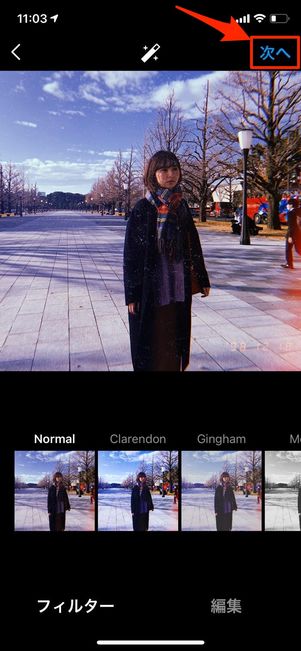
インスタグラムで「フィード」の投稿画面に進み、任意の写真・動画を選択します。フィルターを指定したら、[次へ]をタップしてください。
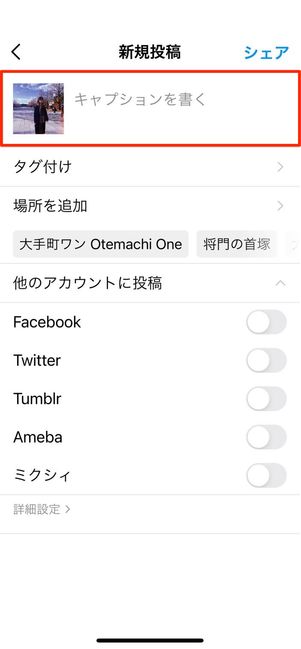
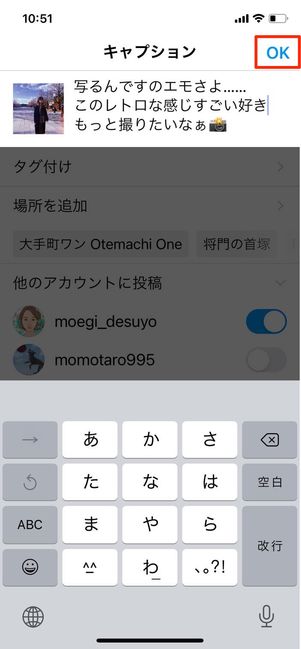
「キャプションを書く」の枠をタップし、2200文字以内で自由に記入しましょう。iPhone版インスタグラムでは、[OK]ボタンを押すと入力したテキストが確定されます(フィードに投稿されるわけではない)。
いつ、誰と、どのような場面で撮ったのかなどを簡単に記載すれば、写真・動画の内容がより伝わりやすい投稿になるはずです。
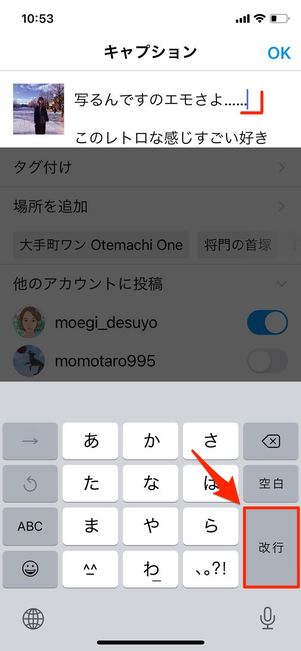

この時、改行したり空白行を作ったりすると、文章が読みやすく、すっきりとした印象になります。iPhone/Androidスマホともに、キーボードの[改行]や[←]ボタンをタップして改行できます。
なお、全文「左」詰めに配置したい(ユーザーネームの横にテキストを置きたくない)場合は、後述する内容を参照してください。
ハッシュタグ(#)を付ける
「ハッシュタグ」とは、投稿を様々なキーワードでカテゴライズし、検索しやすくするために付けるタグのこと。
言葉の頭に「#」を記載することによって、ハッシュタグ検索であなたの投稿が表示されるようになります(非公開アカウントを除く)。ハッシュタグをつければ、より多くの人に投稿を見てもらうことが期待できるというわけです。

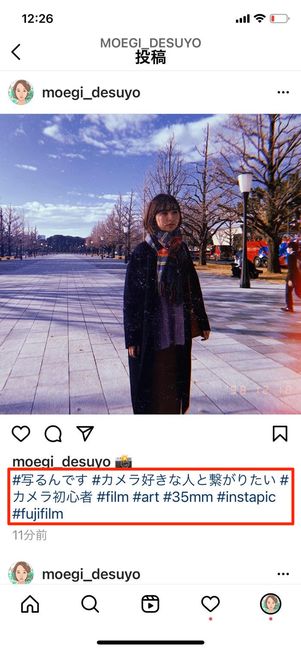
さりげなく文中に入れるのもいいですし、連続してハッシュタグを入力するケースもよく見かけます。ただし、ハッシュタグは30個以上つけることはできません。
また、ハッシュタグ内には半角スペースや読点(、)アンダーバー(_)などは登録できない仕様になっているので注意してください。
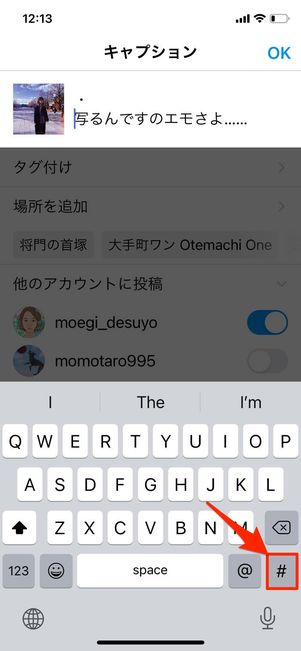
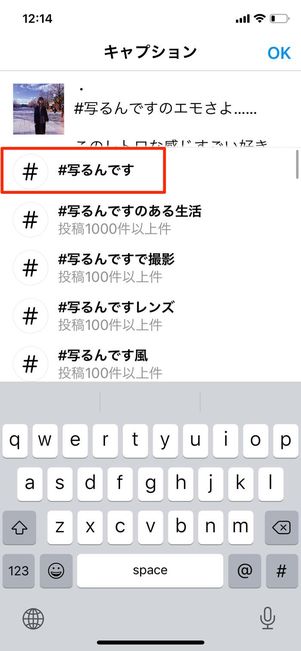
ハッシュタグを付けるには、検索してもらいたい言葉の前に半角の「#」を入力してください。入力した単語に基づいてタグのサジェスト(候補)が表示されるので、任意のものをタップすればOKです。
サジェストは、原則として人気のタグ順で表示されるようになっており、この中から適当なのものを選んでおけば間違いありません。
メンション(@)をつける

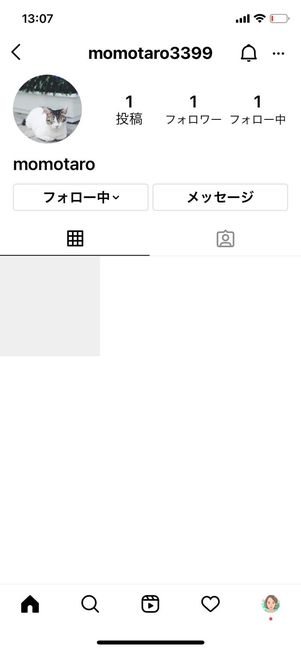
「メンション」とは@(半角アットマーク)+アカウント名を記入することで、他のアカウントへのリンクを作成する機能のこと。
メンション登録されたテキストは青く表示され、タップするとその相手のプロフィール画面にアクセスできます。
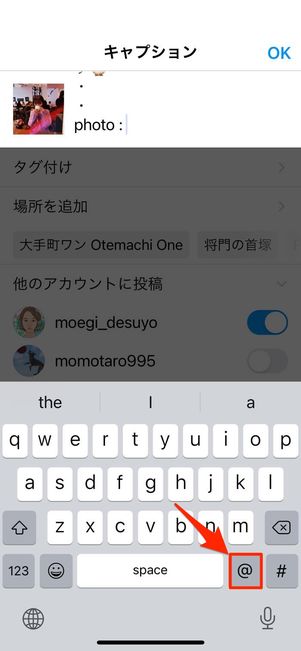
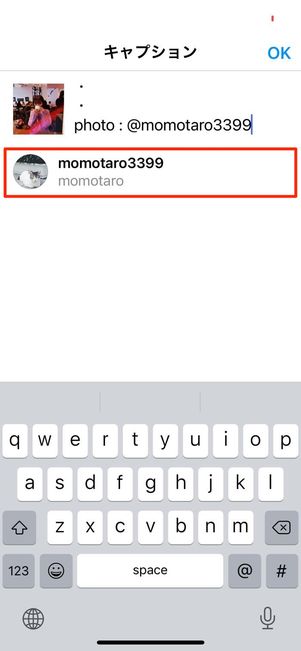
メンションを挿入したい箇所で半角「@」+ユーザー名を入力します。
「@」に続いて最初の文字を入力すると、フォロー中のユーザーなどの候補が表示されるので、ここから選択しても構いません。
すでに投稿したキャプションを編集する
フィード投稿のキャプションは、後から編集・追加できます。キャプションをつけ忘れたり、間違えて投稿してしまったりしても問題ありません。
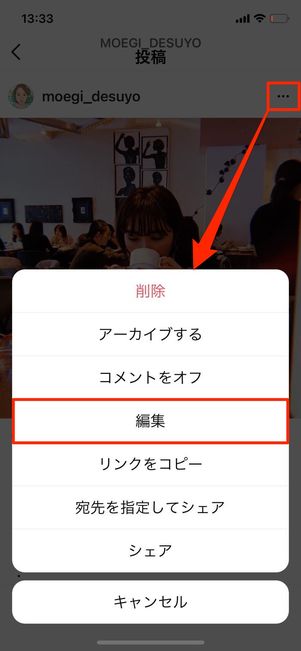

プロフィール画面やフィード画面上で、編集したい投稿のメニューボタンをタップ。メニューから[編集]を選択すると、キャプションやタグの編集画面に遷移します。編集を加えたら、[完了]をタップしてください。
編集した投稿が新規として表示されたり、フォロワーに通知されたりといったことはありません。
おしゃれなキャプションを作成するポイント
ここからは、どのようなキャプションを設定すればいいのか迷っている人向けに、おしゃれに書くポイントを解説します。
一文は短く/漢字を多用しない
画像主体のインスタグラムでも、最近は長文を添えるユーザーが増えてきました。ただ、長文を投稿する場合は、こまめに改行しなるべく漢字を多様しないように意識するとよいでしょう。


ほとんど同じ内容のキャプション。「一文は短く/漢字を多用しない」を意識するだけで違う印象になる
長い文章は読まれにくい傾向にあります。文章は、短ければ短いほどテンポよく、読みやすくなるはずです。
また、漢字が多いと難しい印象を与えてしまいます。漢字の使用はほどほどにすることをおすすめします。
シンプルに絵文字だけ入力する
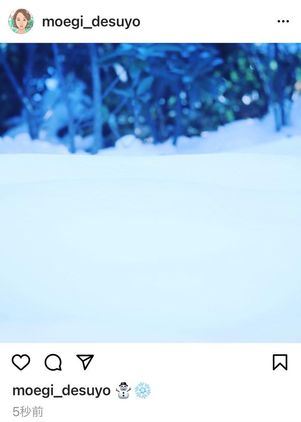

絵文字は、文字だけでは表現できないニュアンスを伝える便利な手段です。
最近はキャプションが絵文字だけというシンプルな投稿もよく見かけます。何を書けばいいか迷うときにも、絵文字は有用でしょう。
英語や韓国語など日本語以外でキャプションを入力する
英語や韓国語など、日本語以外の言語でキャプションを入力する人も増えてきました。スタイリッシュな印象に見せられるほか、ハッシュタグに指定すればいろんな国の人に見てもらえる効果が期待できます。

上の画像のように、ハッシュタグを日本語と英語の両方で記載している投稿も多くみられます。
コメントでハッシュタグをつける
より多くのユーザーを流入させるために、ハッシュタグを20個以上記入している人も少なくありません。しかし、ハッシュタグが多くなりすぎると、ごちゃごちゃした印象になり悪目立ちしてしまう可能性も。
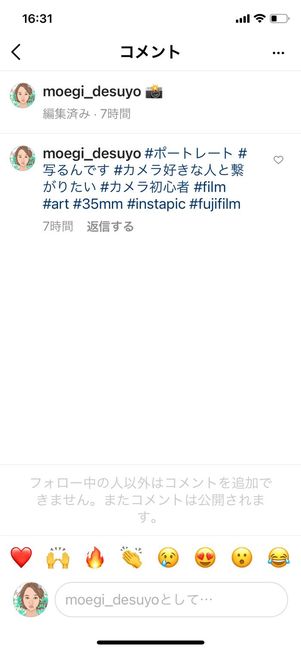
キャプション欄をすっきりさせたい時は、投稿のコメント欄にまとめて記入するといいでしょう。
コメントで投稿しても、通常のキャプション同様に機能するので、流入率や拡散力が下がる心配はありません。
点(ドット)や記号を使って改行アレンジをする

改行を入れたとしても、キャプション最初の1行目は強制的に自分のユーザー名の後に続いて表示されてしまいます。
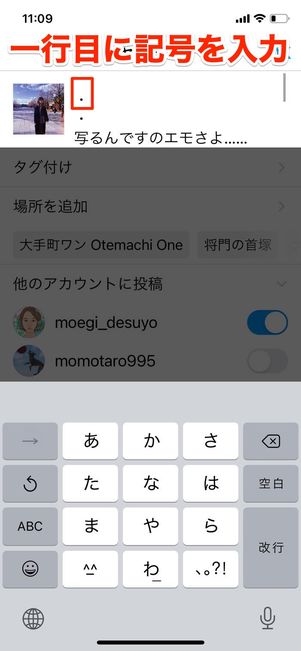

全文を左揃えに配置したい場合は、最初の行に「・」や「*」などの記号を入力してください。右画像のように、ユーザーネーム横にキャプションが挿入されるのを回避できます。
あえて2〜3行連続で同じ記号を並べるアレンジもよく見かけます。特殊文字を挿入するなどの工夫を加えれば、キャプションを華やかに飾れるでしょう。
